Для добавления мостов в проекты коридоров можно использовать рабочие процессы обмена между Civil 3D и InfraWorks.
Проектировщик дорожного полотна может создать в Civil 3D трассу или коридор, а проектировщик мостов может перенести их в InfraWorks и использовать спроектированную геометрию дорог при добавлении моста в InfraWorks. После создания моста проектировщик может опубликовать его в наборе данных IMX, доступном для переноса в Civil 3D.
Рабочие процессы проектирования мостов
Рабочие процессы проектирования мостов можно запускать как в Civil 3D, так и в InfraWorks. В следующей таблице перечислены этапы рабочих процессов: сначала в Civil 3D создается трасса или коридор, который добавляется в InfraWorks, затем в InfraWorks добавляется мост, который переносится в Civil 3D. Кроме того, можно начать с создания в InfraWorks составной дороги и моста, которые затем будут перенесены в Civil 3D.
| Соавтор | Workflow (Рабочий процесс) | Примечания |
|---|---|---|
|
Проектировщик дорожного полотна, работающий в Civil 3D. |
Проектировщик дорожного полотна:
|
Для связывания чертежа Civil 3D с InfraWorks необходимо, чтобы обе программы — InfraWorks и Civil 3D — были установлены на одном компьютере. |
|
Проектировщик мостов, работающий в InfraWorks. |
Проектировщик мостов:
|
Мост, созданный в InfraWorks  Для публикации моста в наборе данных IMX выберите мост в InfraWorks, щелкните правой кнопкой мыши, чтобы открыть контекстное меню «Публикация гражданских конструкций», и нажмите «Создать». |
|
Проектировщик дорожного полотна, работающий в Civil 3D. |
Проектировщик дорожного полотна:
|
Мост, созданный при переносе моста составной дороги из InfraWorks в Civil 3D  Мост, спроецированный на вид профиля в Civil 3D 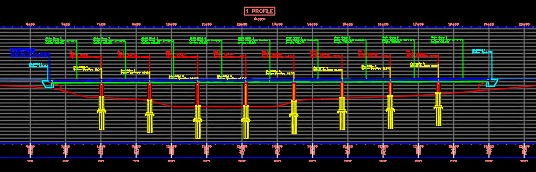 Прим.: Для просмотра спроецированных объектов на листах, созданных с помощью инструментов оформления выходных чертежей, необходимо спроецировать мосты после вызова команды Создать листы.
|
|
Проектировщик мостов, работающий в InfraWorks. |
Проектировщик мостов:
|
Для повторной публикации моста в наборе данных IMX выберите мост в InfraWorks, щелкните правой кнопкой мыши, чтобы открыть контекстное меню «Публикация гражданских конструкций», и нажмите «Обновить существующий». |
|
Проектировщик дорожного полотна, работающий в Civil 3D. |
Проектировщик дорожного полотна:
Совет: Дополнительные сведения о рабочих процессах с мостами см. в разделе Справка по InfraWorks.
|
Если набор данных IMX, который используется в текущем чертеже, был повторно опубликован из InfraWorks с помощью команды в меню публикации гражданских конструкций
Связанные данные изменены Связанные данные InfraWorks изменены. Может потребоваться их перезагрузка. |
- Когда набор данных из InfraWorks, содержащий мосты, открывается в Civil 3D, в чертеже Civil 3D создаются объекты моста.
В InfraWorks наборы данных IMX для мостов можно экспортировать с помощью контекстного меню публикации гражданских конструкций. Наборы данных IMX с несколькими типами объектов, включая мосты, можно экспортировать с помощью команды экспорта в IMX.
Прим.: Для переноса мостов из InfraWorks в Civil 3D можно открыть модели SQLITE, однако мосты, перенесенные в Civil 3D из модели SQLITE, нельзя будет обновлять с помощью диалогового окна Диспетчер наборов данных InfraWorks. - Мосты переносятся в Civil 3D как объекты моста нового типа, впервые ставшего доступным в Autodesk Civil 3D 2021. Компоненты моста (устои, балки, настилы) также создаются в Civil 3D как объекты нового типа.
- Если в чертеж добавить мост одновременно с соответствующей составной дорогой, для области моста автоматически будет создана область коридора. В области коридора для моста в качестве цели не используется поверхность, поэтому в области расположения моста выход на рельеф не создается.
- Civil 3D позволяет удалять мосты и компоненты мостов, но не перемещать или редактировать их.
- Если удалить мост, щелкнув его правой кнопкой мыши в дереве навигатора и выбрав команду «Удалить» из контекстного меню, чтобы восстановить его, нужно повторно загрузить набор данных в чертеж с помощью диалогового окна Диспетчер наборов данных InfraWorks.
- Функция «Удалить» в диалоговом окне Диспетчер наборов данных InfraWorks полностью удаляет мост из чертежа.
- Если набор данных моста повторно публикуется из InfraWorks с помощью команды в контекстном меню «Публикация гражданских конструкций»
 «Обновить существующую», в Civil 3D отобразится сообщение при работе с чертежом Civil 3D, в котором используется этот набор данных. Можно повторно загрузить набор данных в чертеж с помощью диалогового окна Диспетчер наборов данных InfraWorks.
«Обновить существующую», в Civil 3D отобразится сообщение при работе с чертежом Civil 3D, в котором используется этот набор данных. Можно повторно загрузить набор данных в чертеж с помощью диалогового окна Диспетчер наборов данных InfraWorks.
- Внешний вид мостов на виде в плане определяется параметрами слоя Мосты в Civil 3D, которые применяются при переносе набора данных InfraWorks в чертеж. Параметры слоя можно задать в диалоговом окне Настройка обмена InfraWorks — Civil 3D.
- После переноса мостов из InfraWorks в чертеж Civil 3D их можно спроецировать на вид профиля.
- Внешний вид мостов, проецируемых на виды профиля, определяется используемыми стилями проекции моста. Можно задать стили проекции моста и набор меток проекции моста, которые должны использоваться при проецировании мостов на виды профиля.
- Для просмотра свойств моста можно использовать палитру свойств AutoCAD. При переносе мостов InfraWorks в чертеж создаются данные набора характеристик, доступные только для чтения.InfraWorks К мостам можно добавить дополнительные данные набора характеристик, которые будут сохранены при повторной загрузке моста в чертеж.